개요
- 나는 Mac M1(Apple silicon chip) 을 사용중이다. 그래서 윈도우에서 사용하던 virtualbox, vmware 는 사용하기 힘든 환경인데, vmware fusion 으로 설치하면 M1 에서도 가상환경을 구축할 수 있는 것 같아 진행해본다.
1. vmware fusion 설치
1-1. vmware > 회원가입
: vmware fusion 은 아래와 같이 vmware 회원가입 후 '개인용 무료 사용' KEY 를 발급 받아 사용할 수 있다.
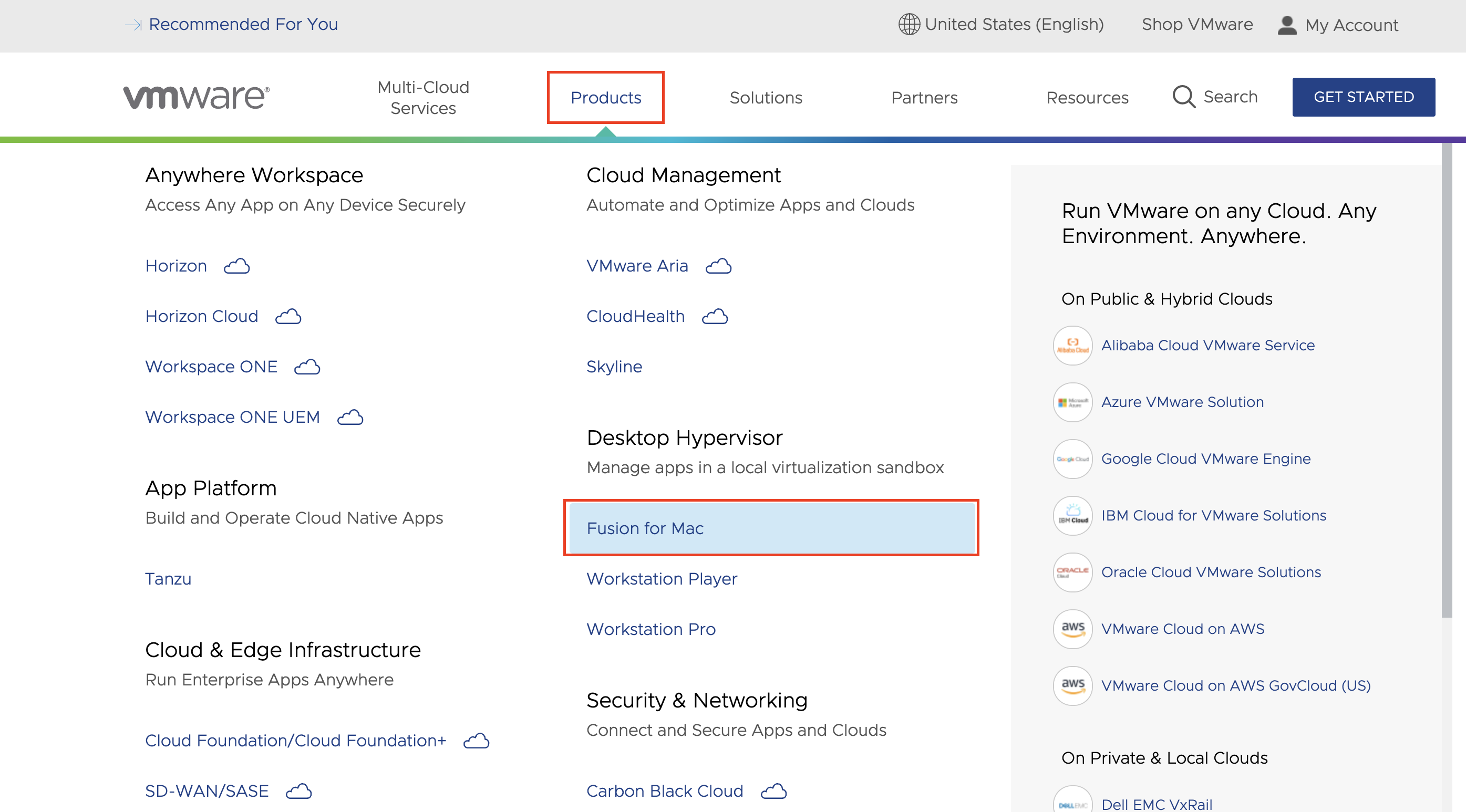
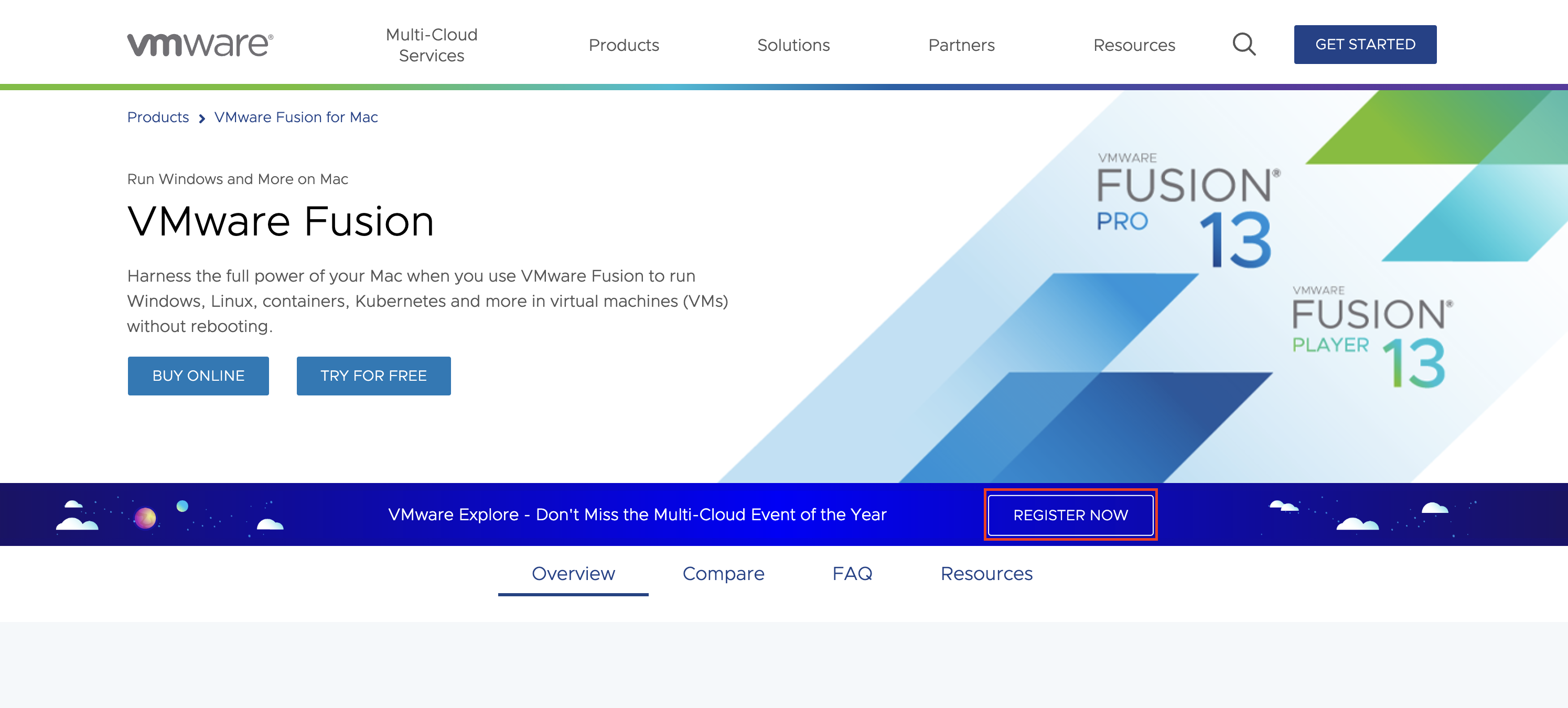
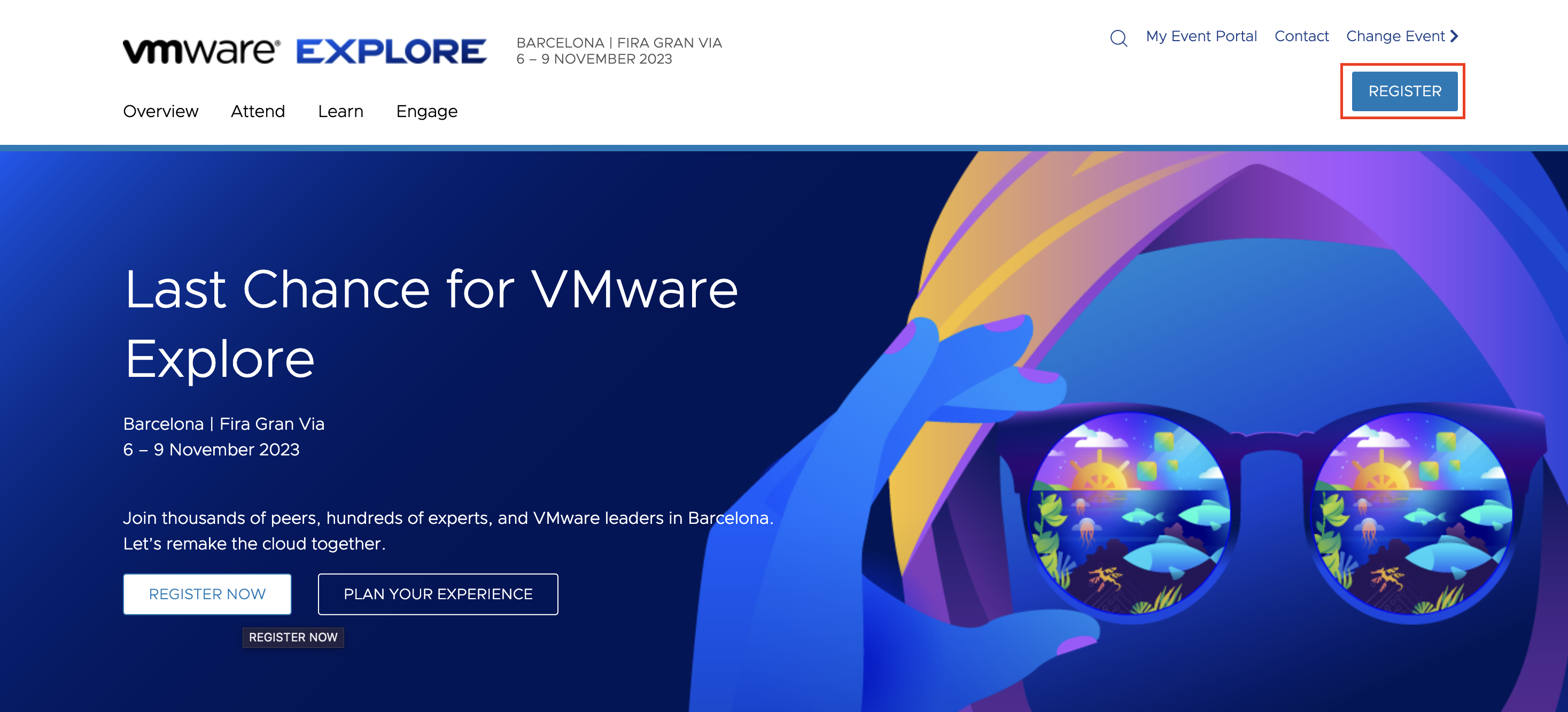
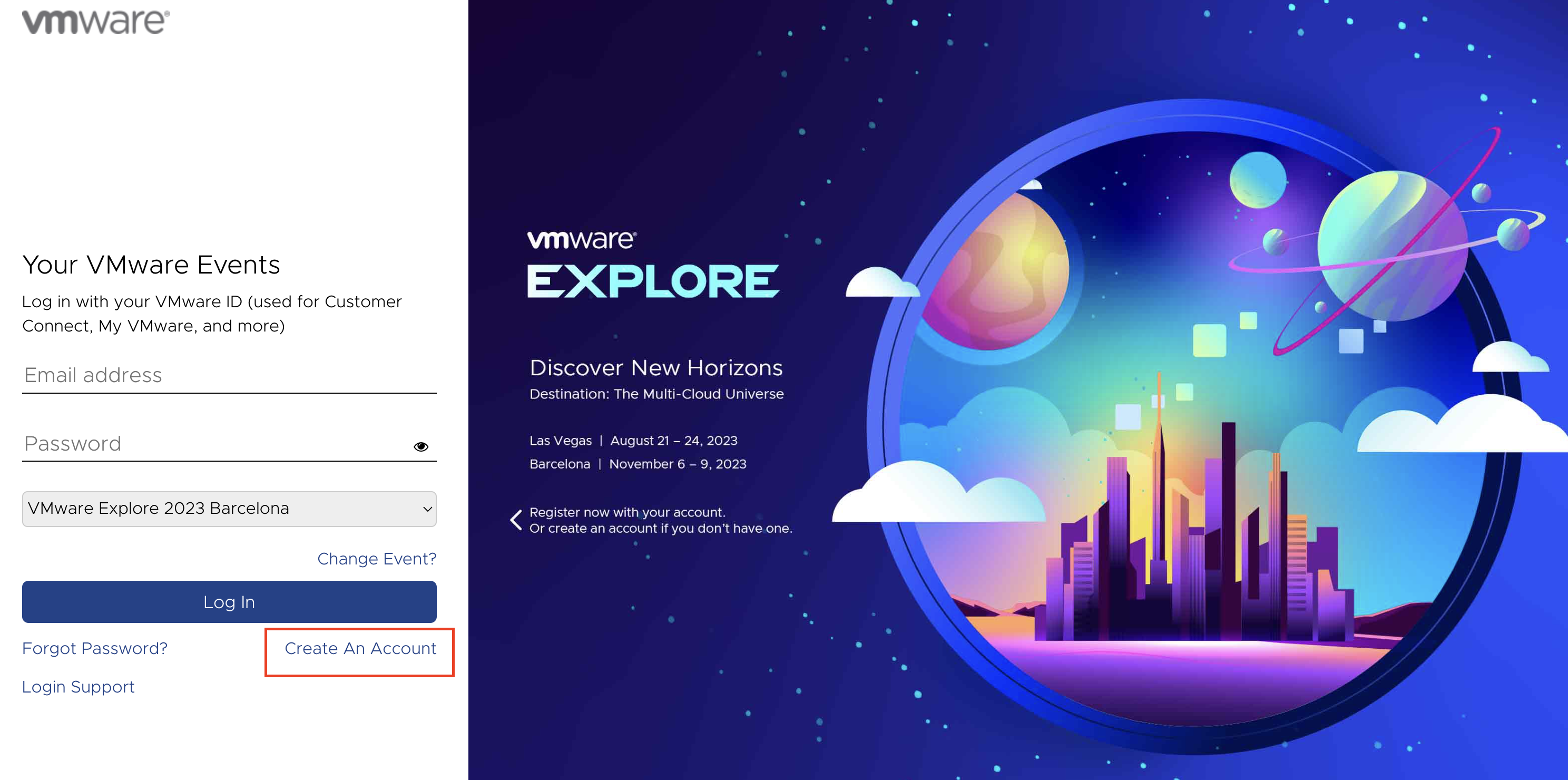
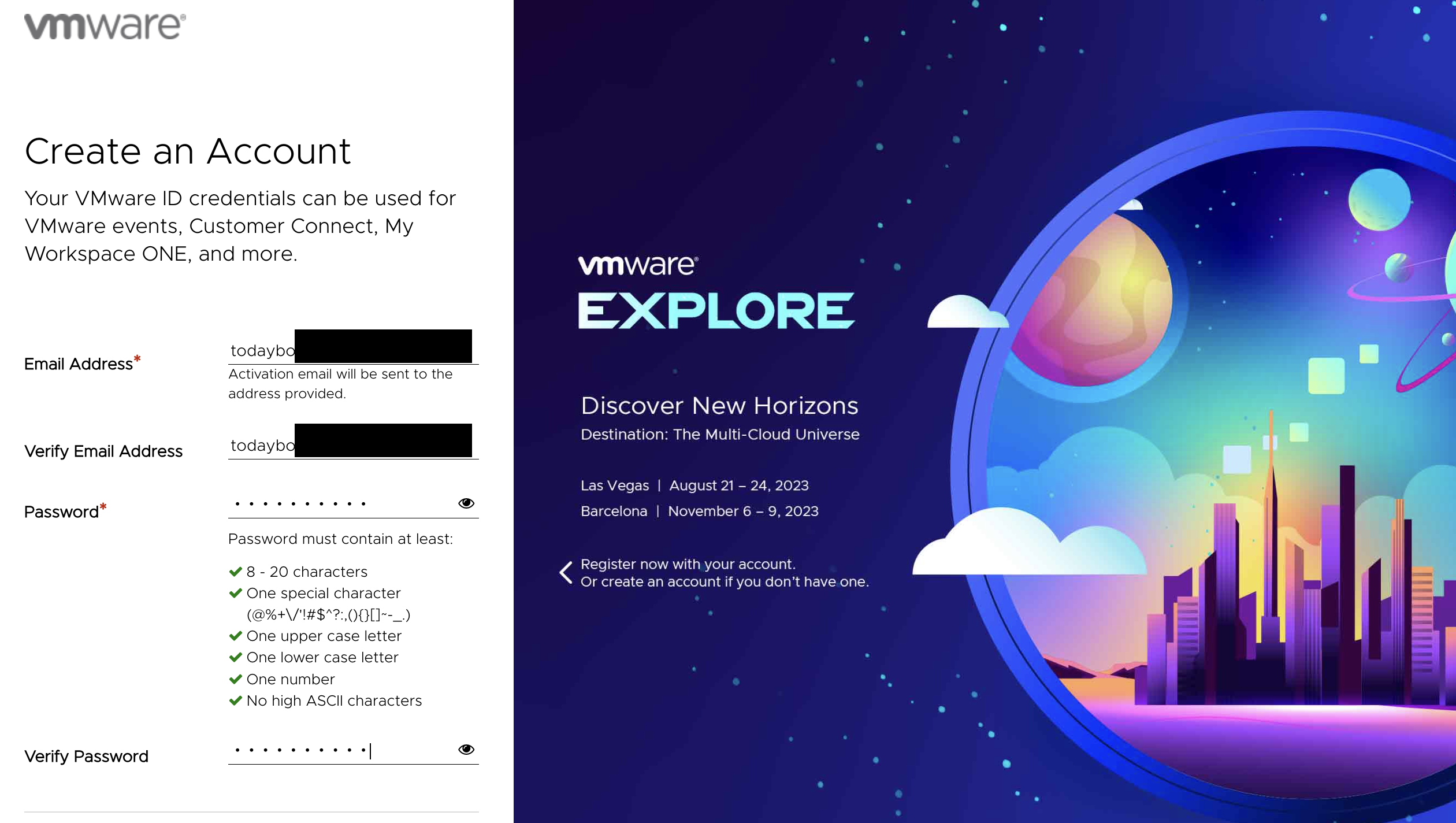

1-2. vmware fusion for mac 다운로드
: 아래와 같이 지금 등록하여 키 받기 를 누른 후 License & Download 단계에 있는 Register 를 클릭 하면 Free Trial 을 시작할 수 있다.
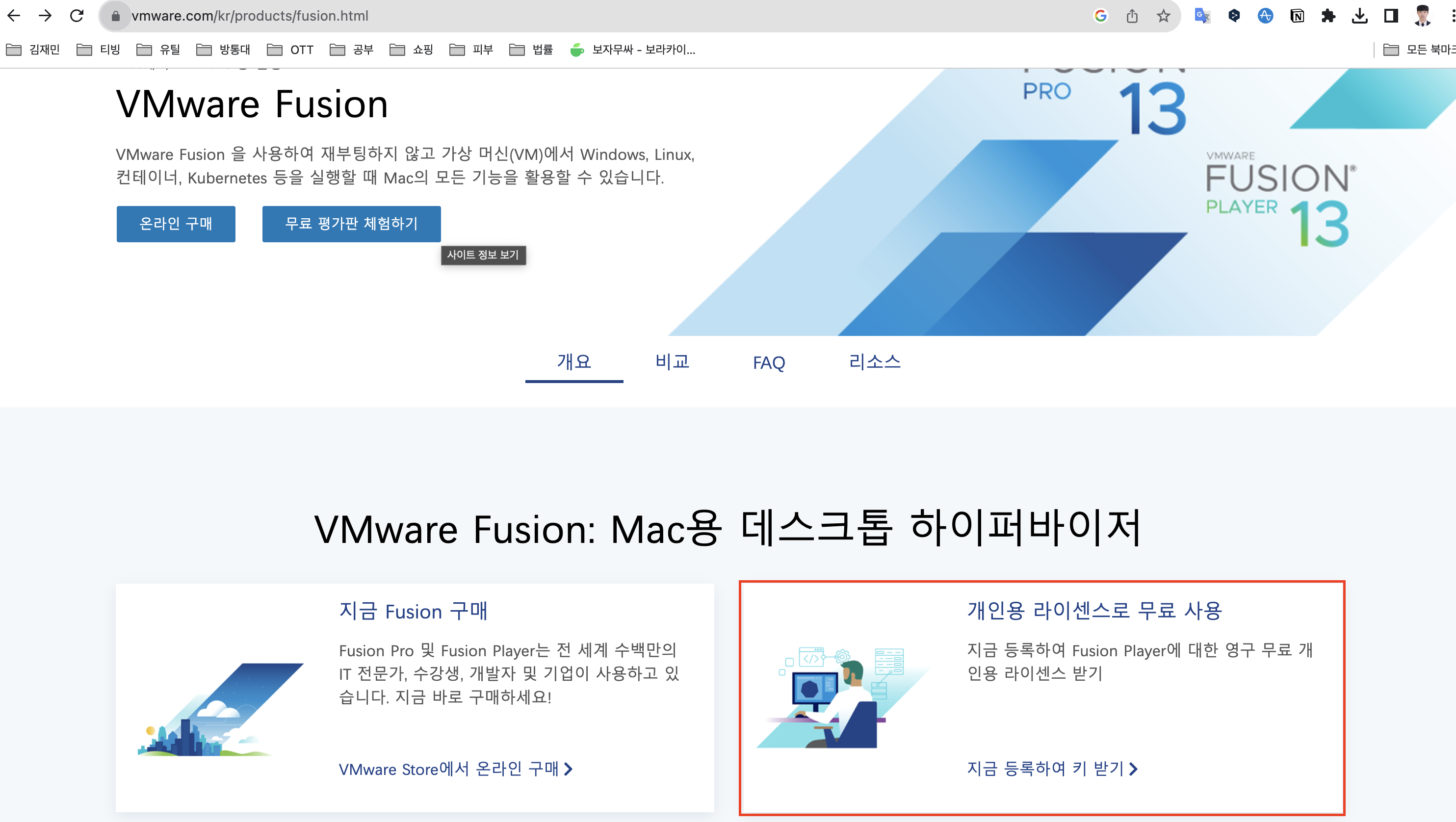
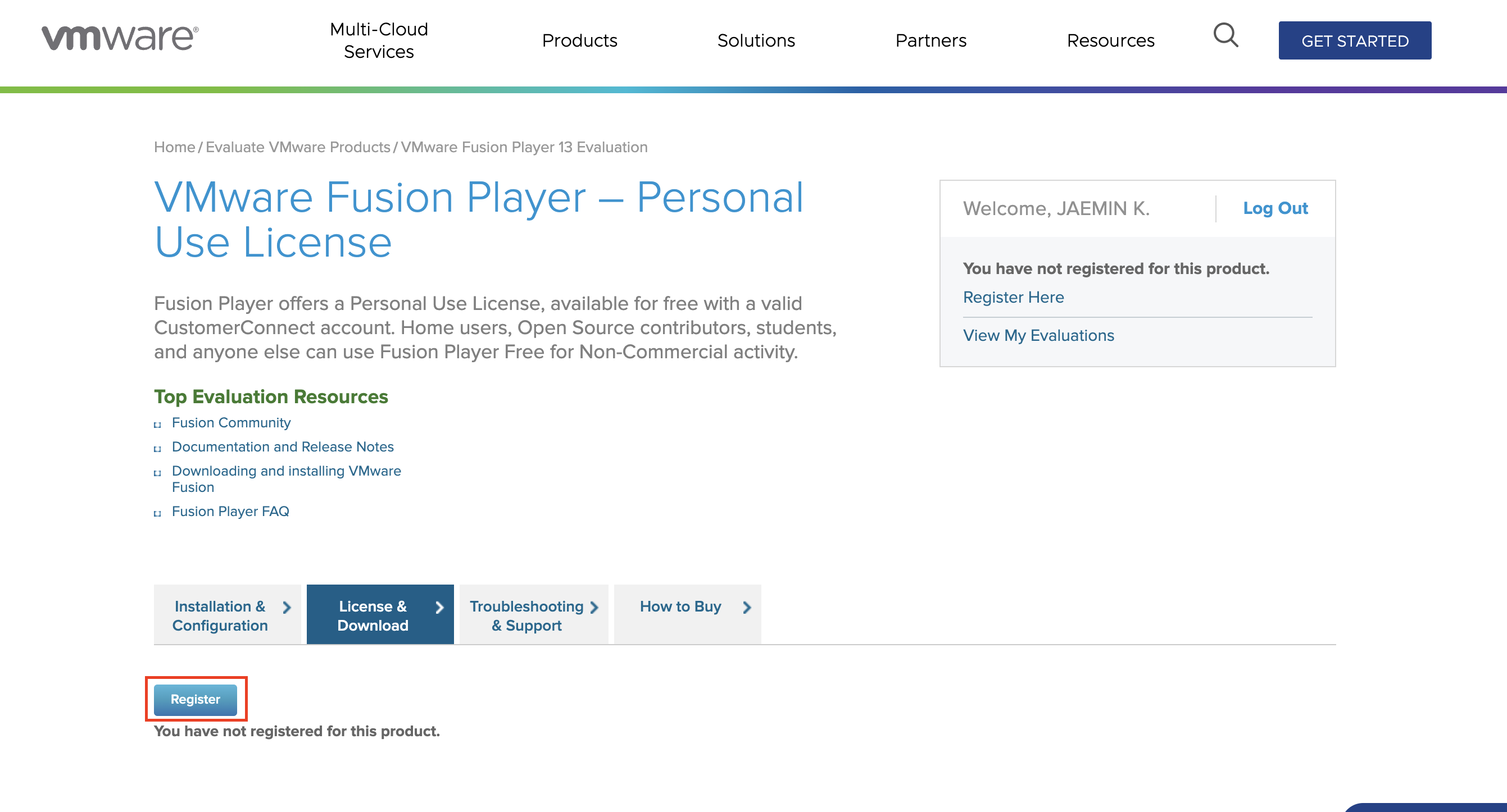
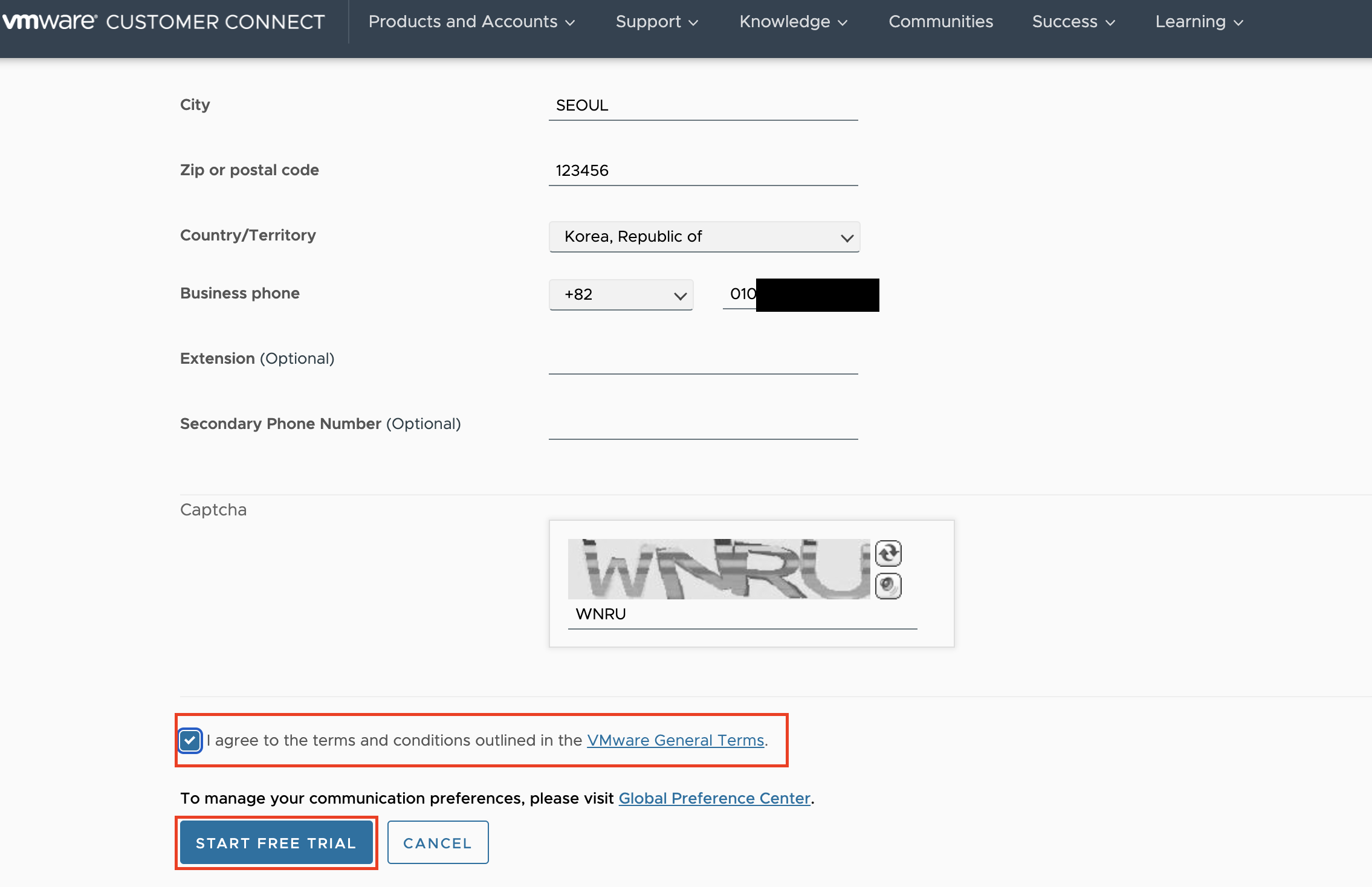
이 때, Download Packages 에서 노출 되는 KEY 정보는 다른 곳에 잘 메모하거나 로그인 후 https://customerconnect.vmware.com/evalcenter?p=fusion-player-personal-13 주소에서 확인하자. 그리고 오른쪽 Manually Download 를 클릭하여 설치 파일을 다운로드 받고 실행하면 된다.
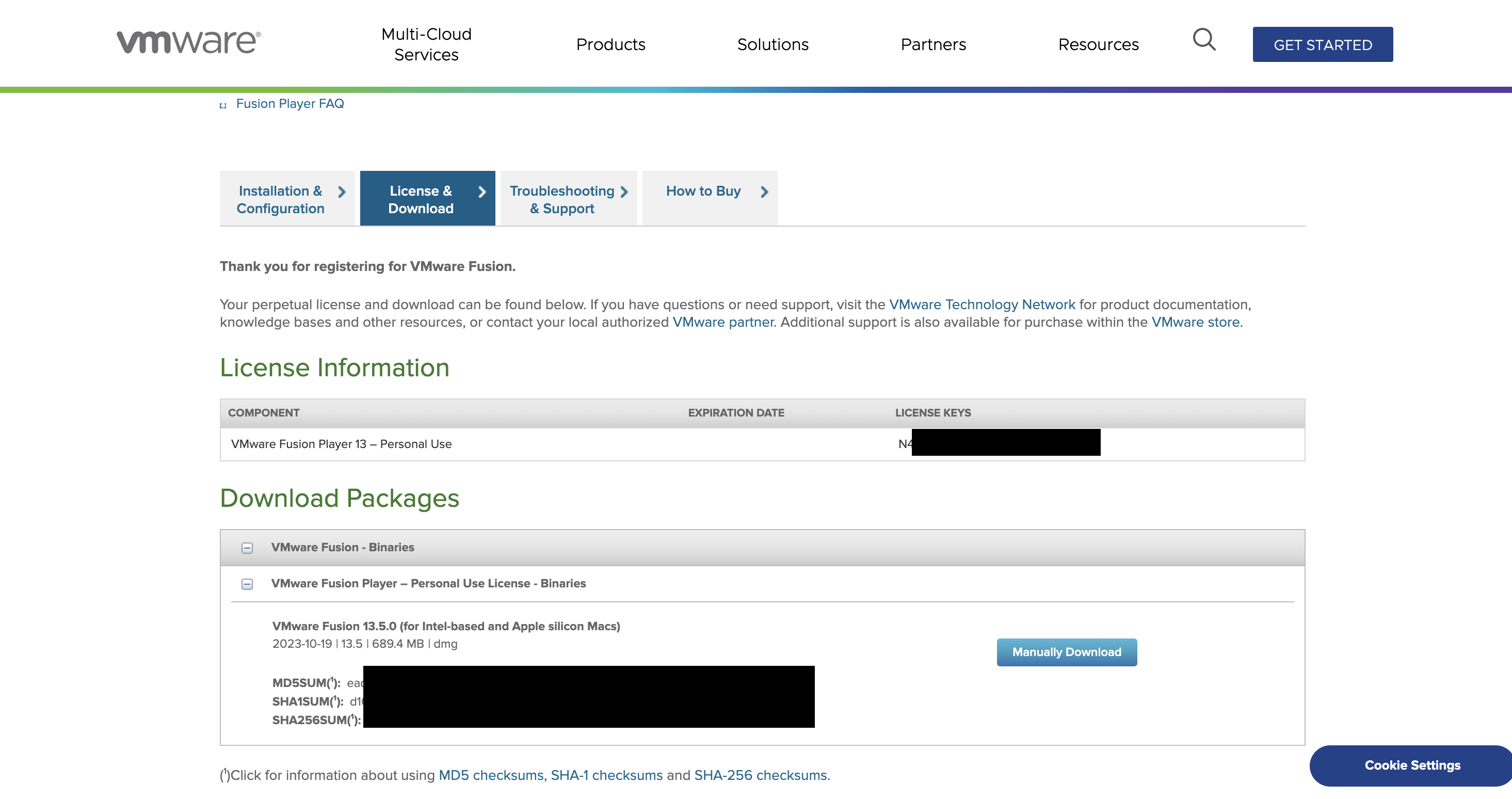
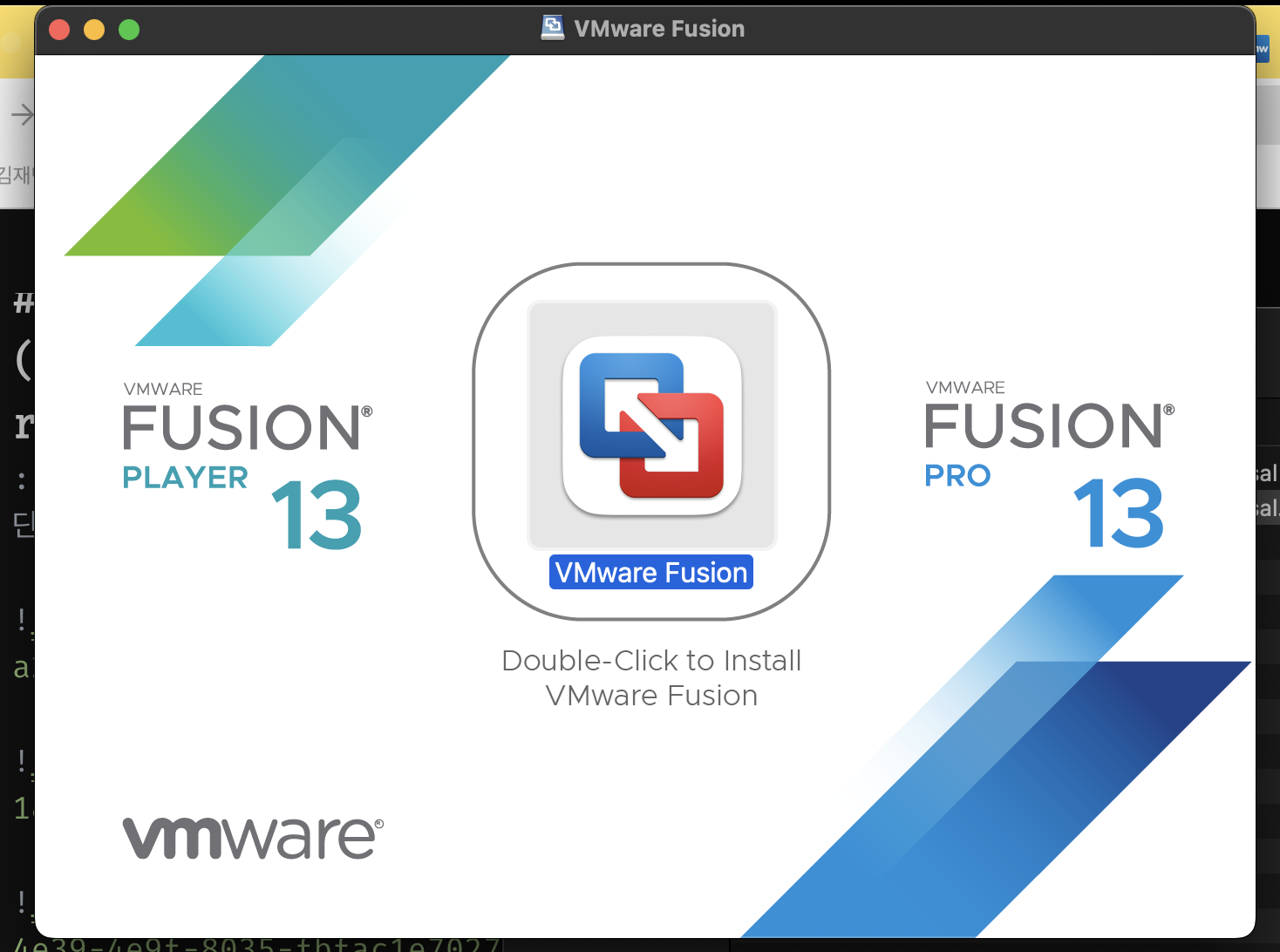
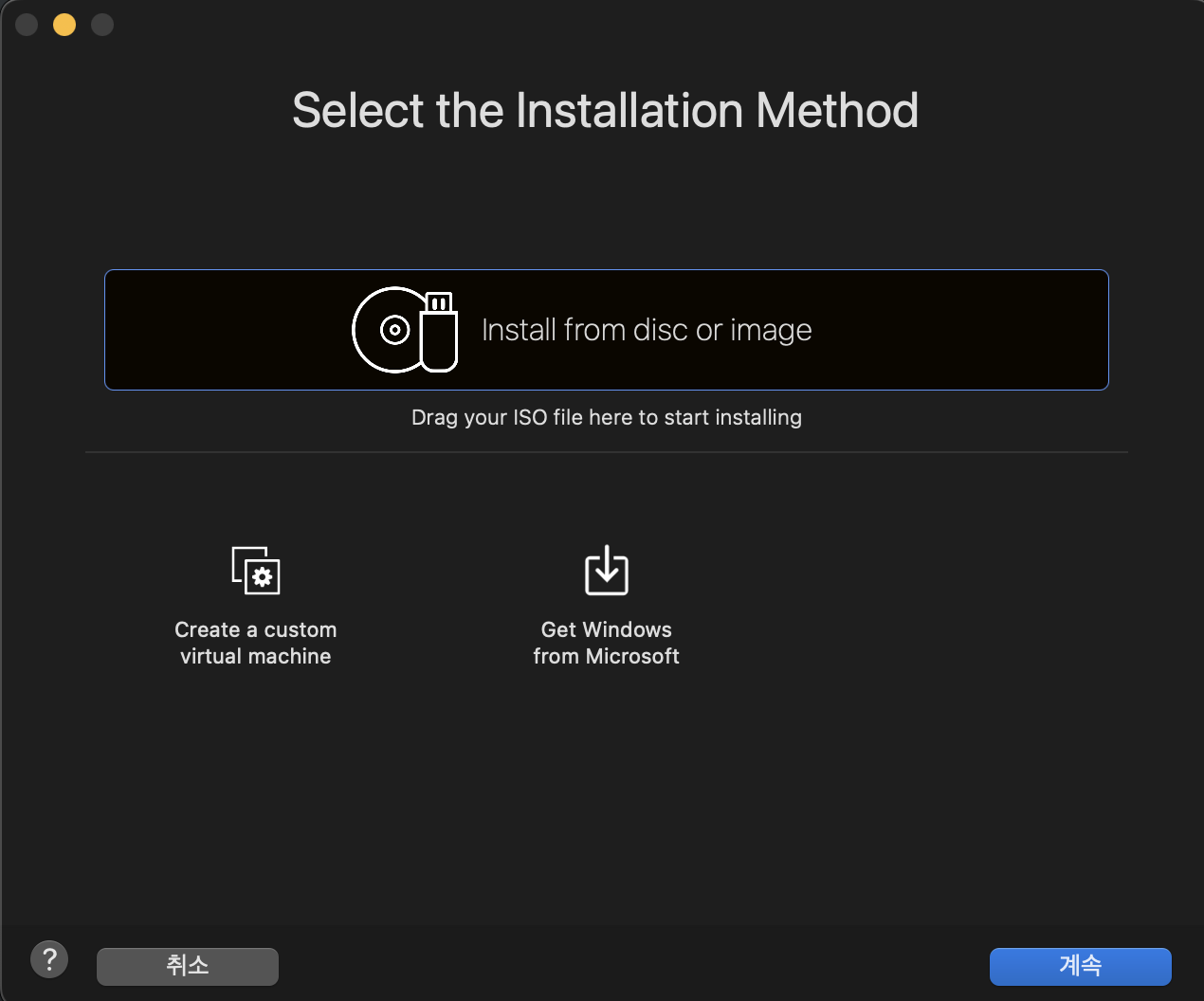
어 그런데 KEY 를 입력하는 단계가 없네... 일단 넘어가자.
2. Ubuntu 22.04.6 LTS Server 설치
2-1. Ubuntu 22.04.6 LTS Server ARM iso 다운로드
: https://ubuntu.com/download/server 로 접속 > 화면 하단 Ubuntu Server for ARM 칸에 'Get Ubuntu Server for ARM' 클릭 > 화면 하단 'Download Ubuntu 22.04.3 LTS' 클릭 > ubuntu-22.04.3-live-server-arm64.iso 다운로드
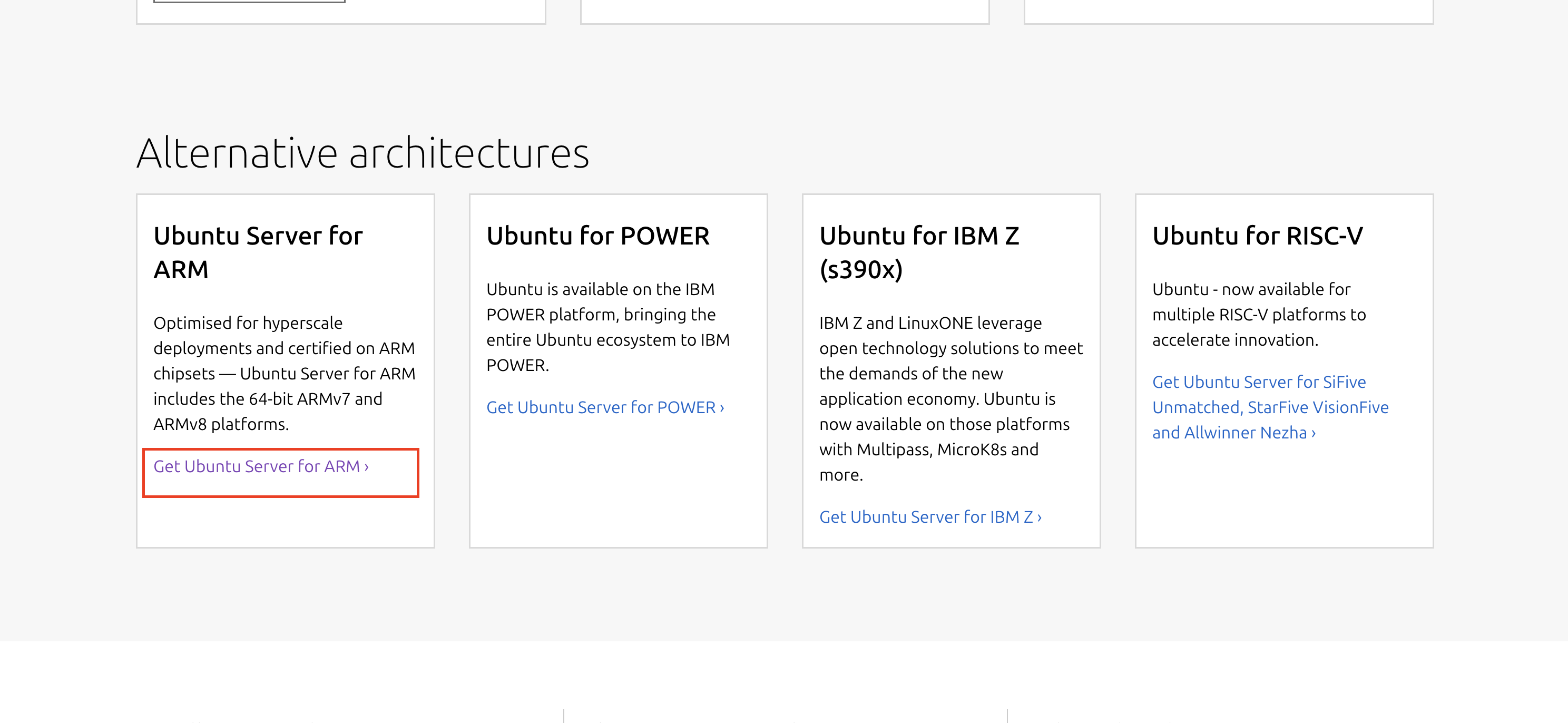
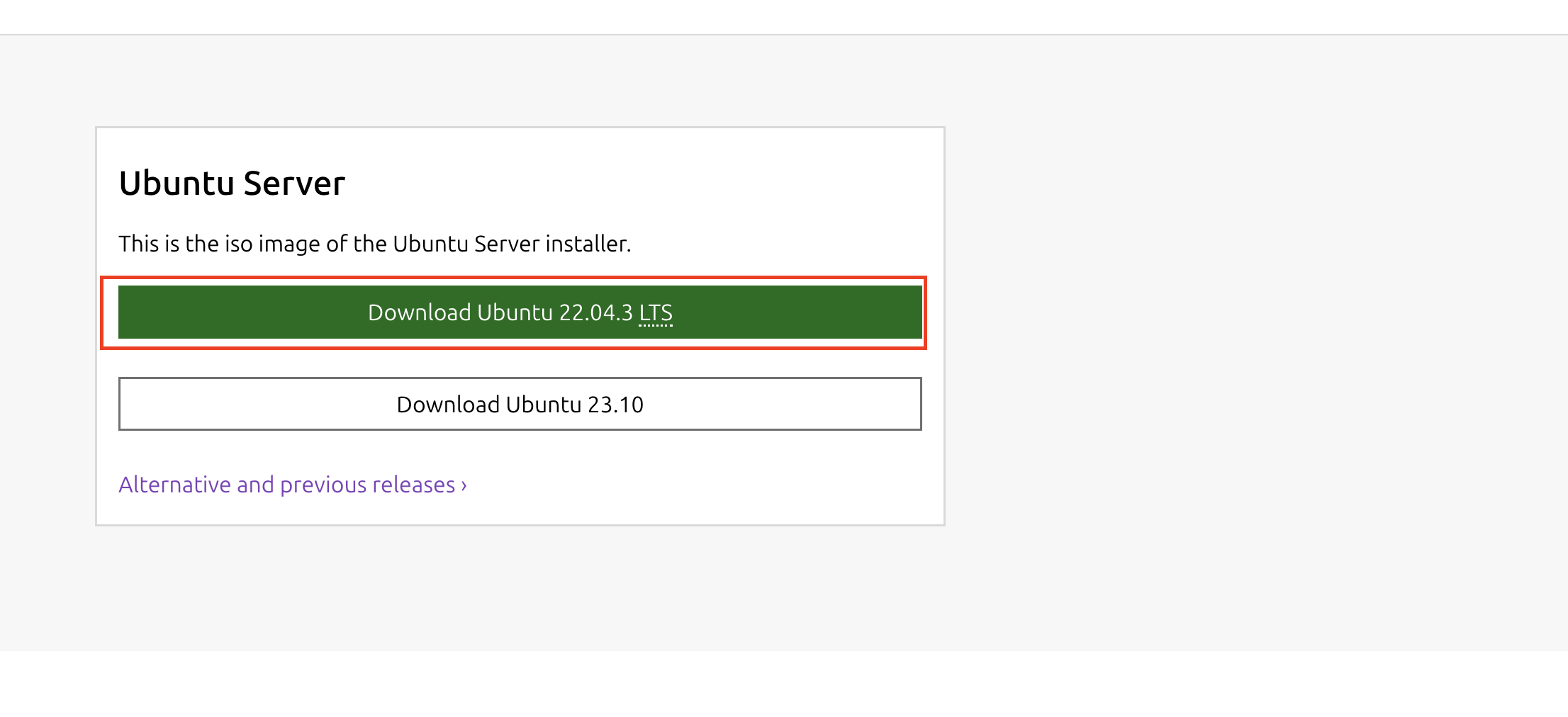
2-2. Ubuntu 22.04.6 LTS Server 가상환경 생성
: vmware fusion 에 ubuntu-22.04.3-live-server-arm64.iso 를Drag & Drop > 'Choose Disc or Image' 계속 > 'Configuration' Finish
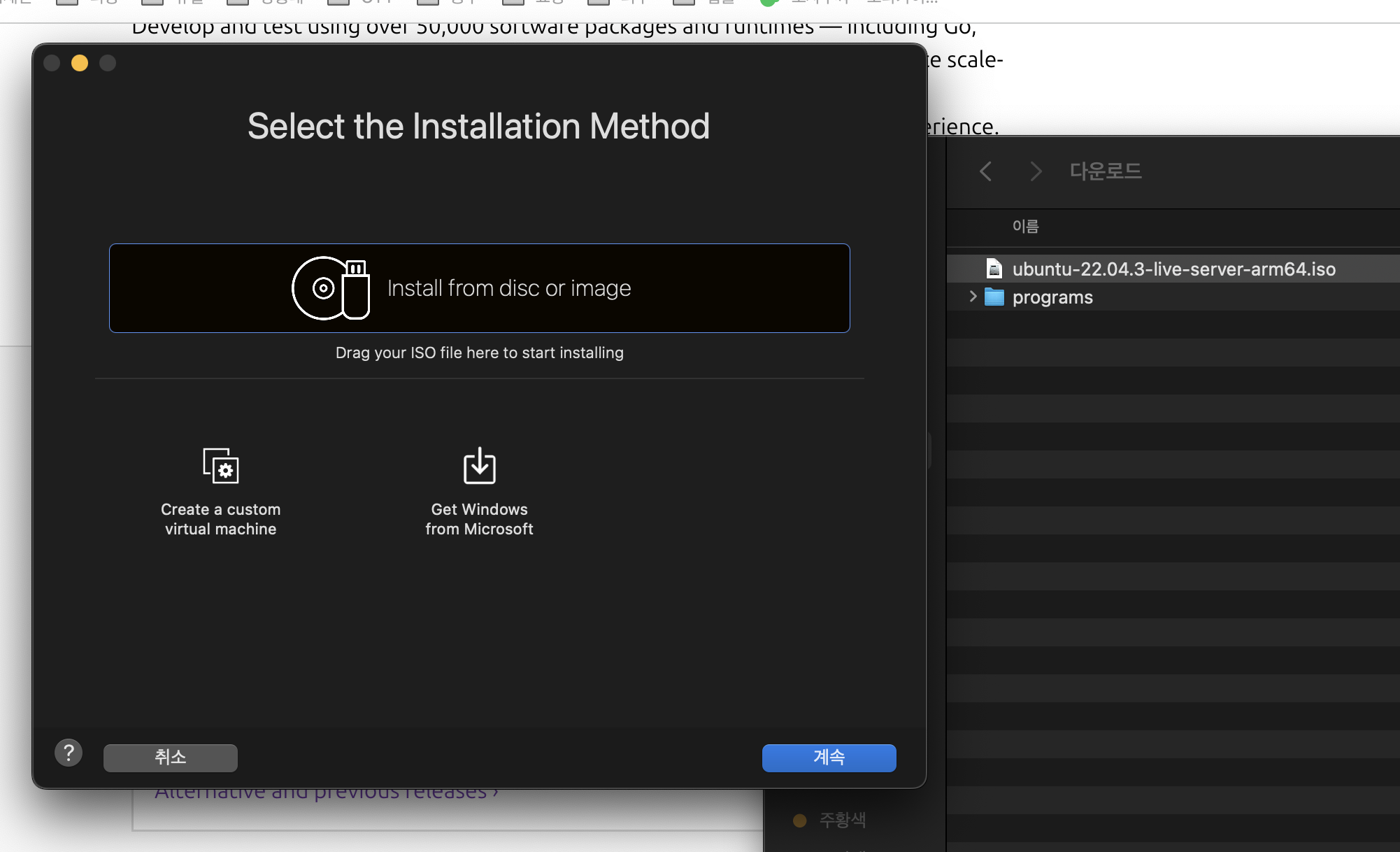
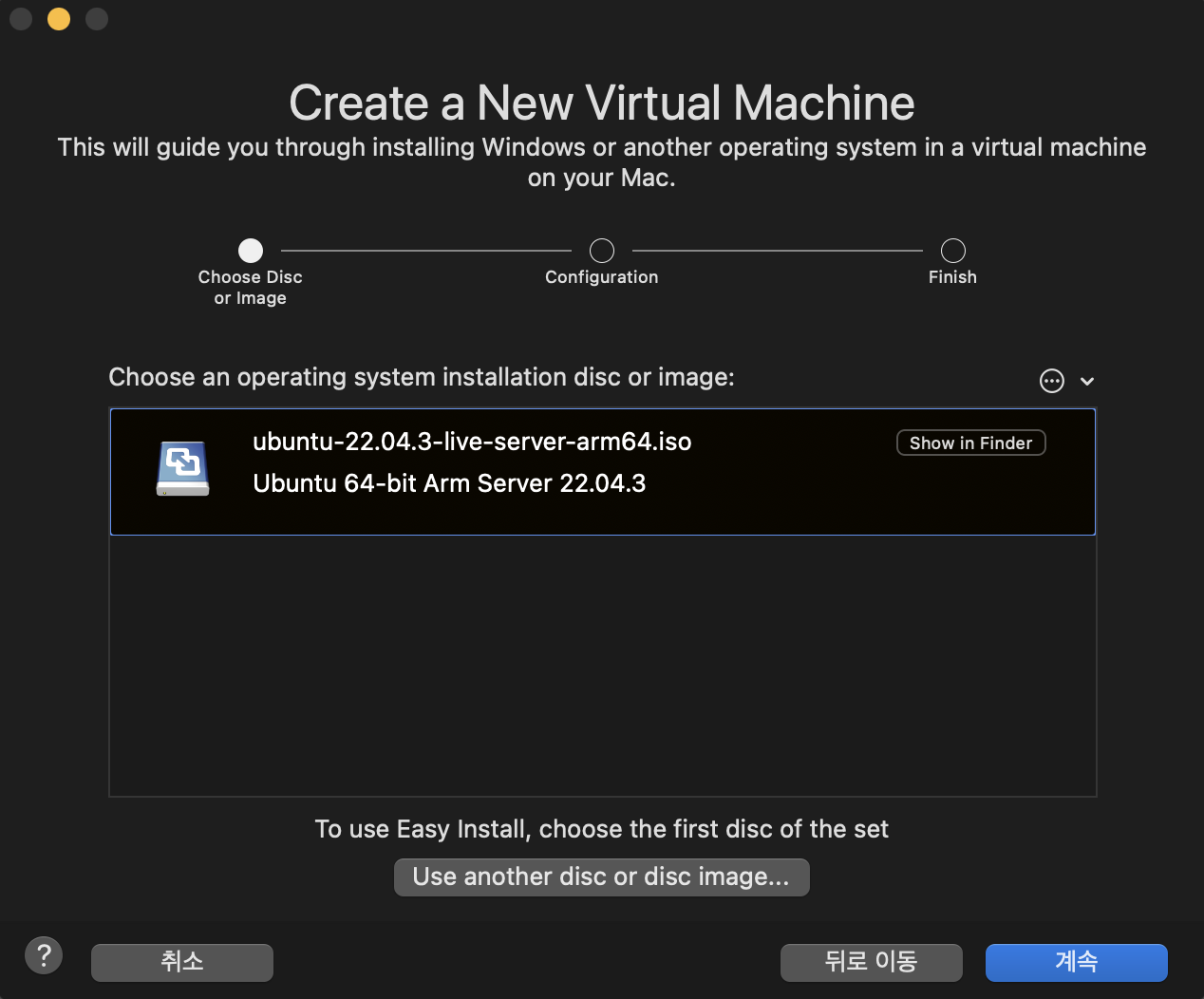
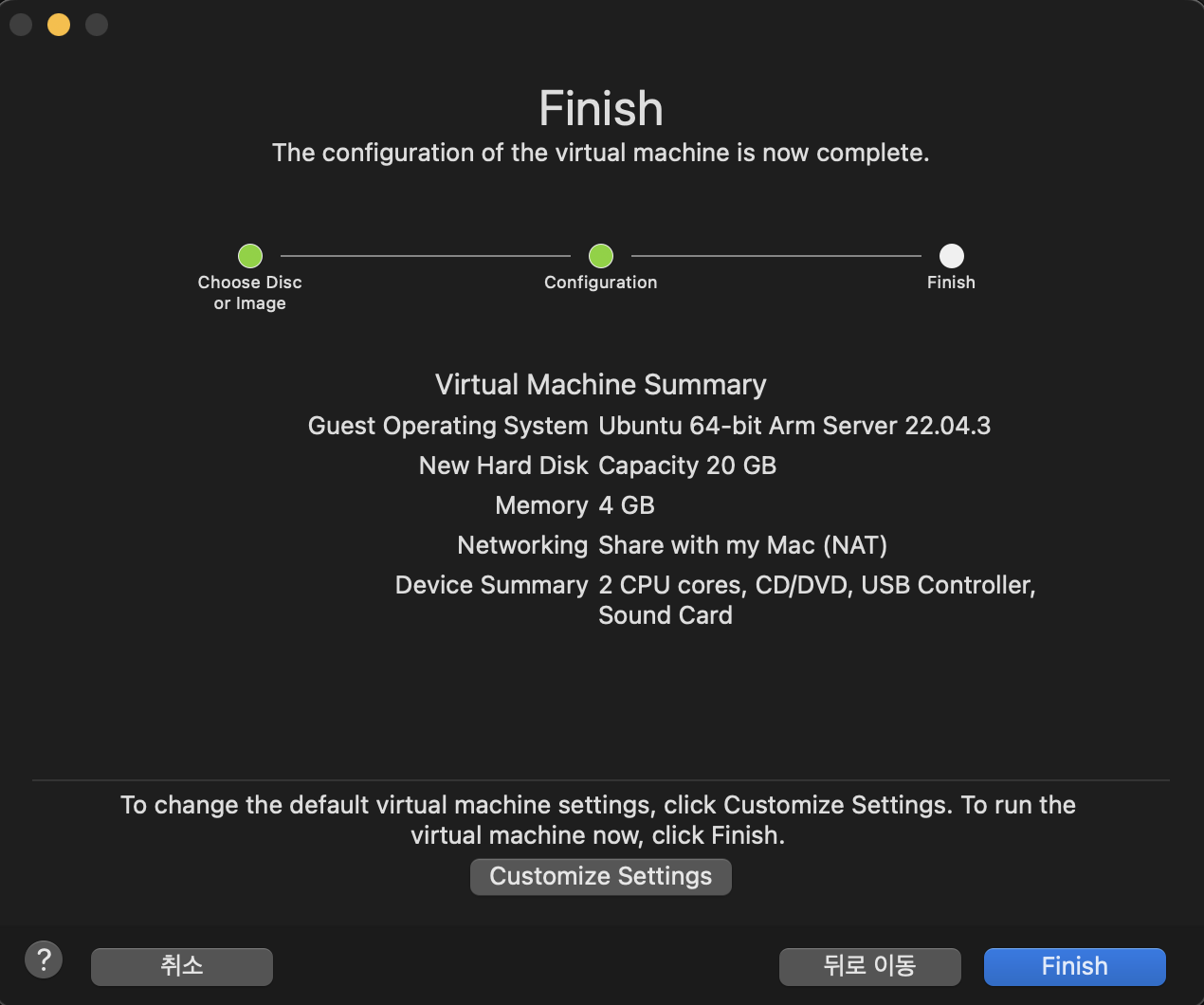
: Try or Install Ubuntu Server
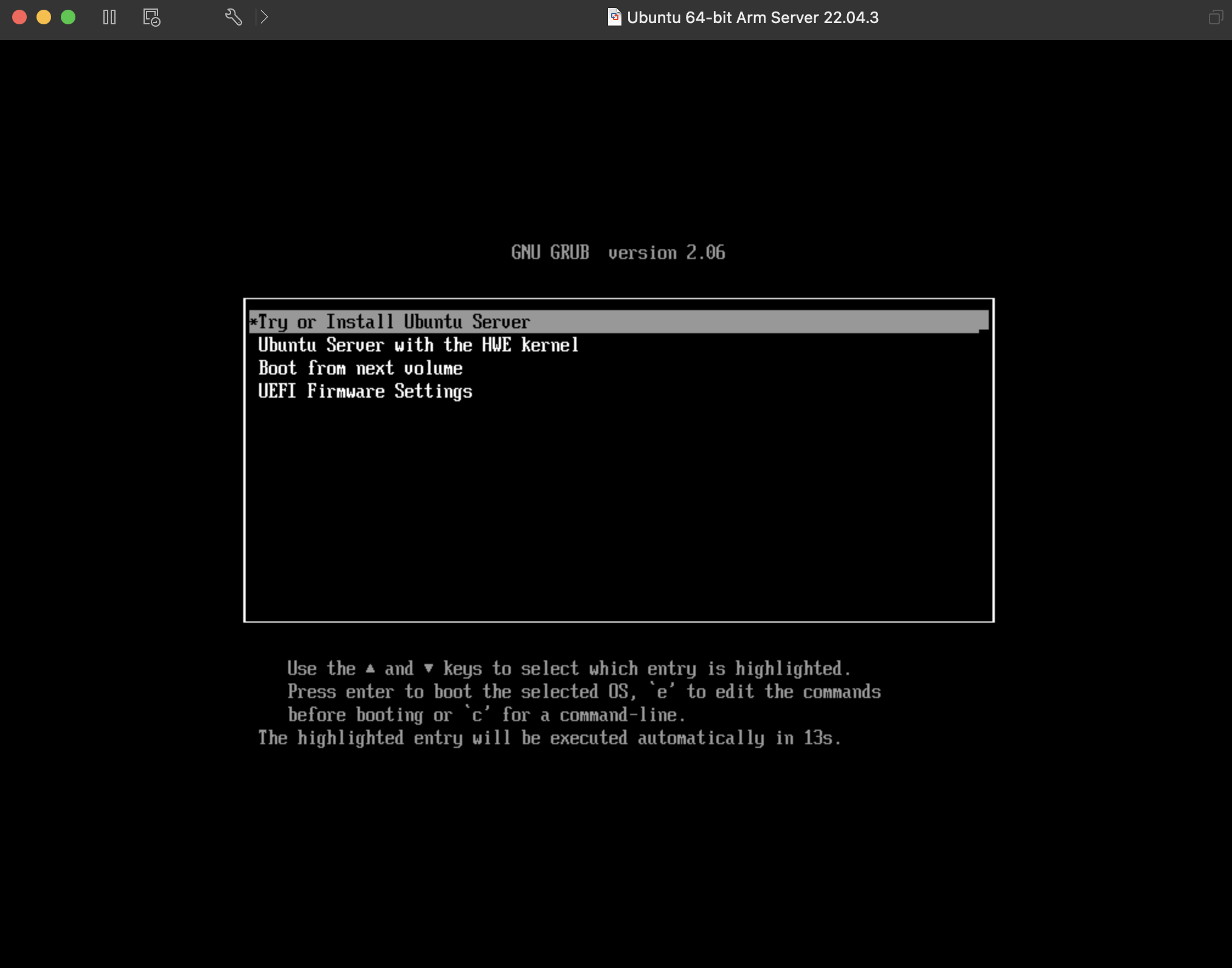
: English 선택
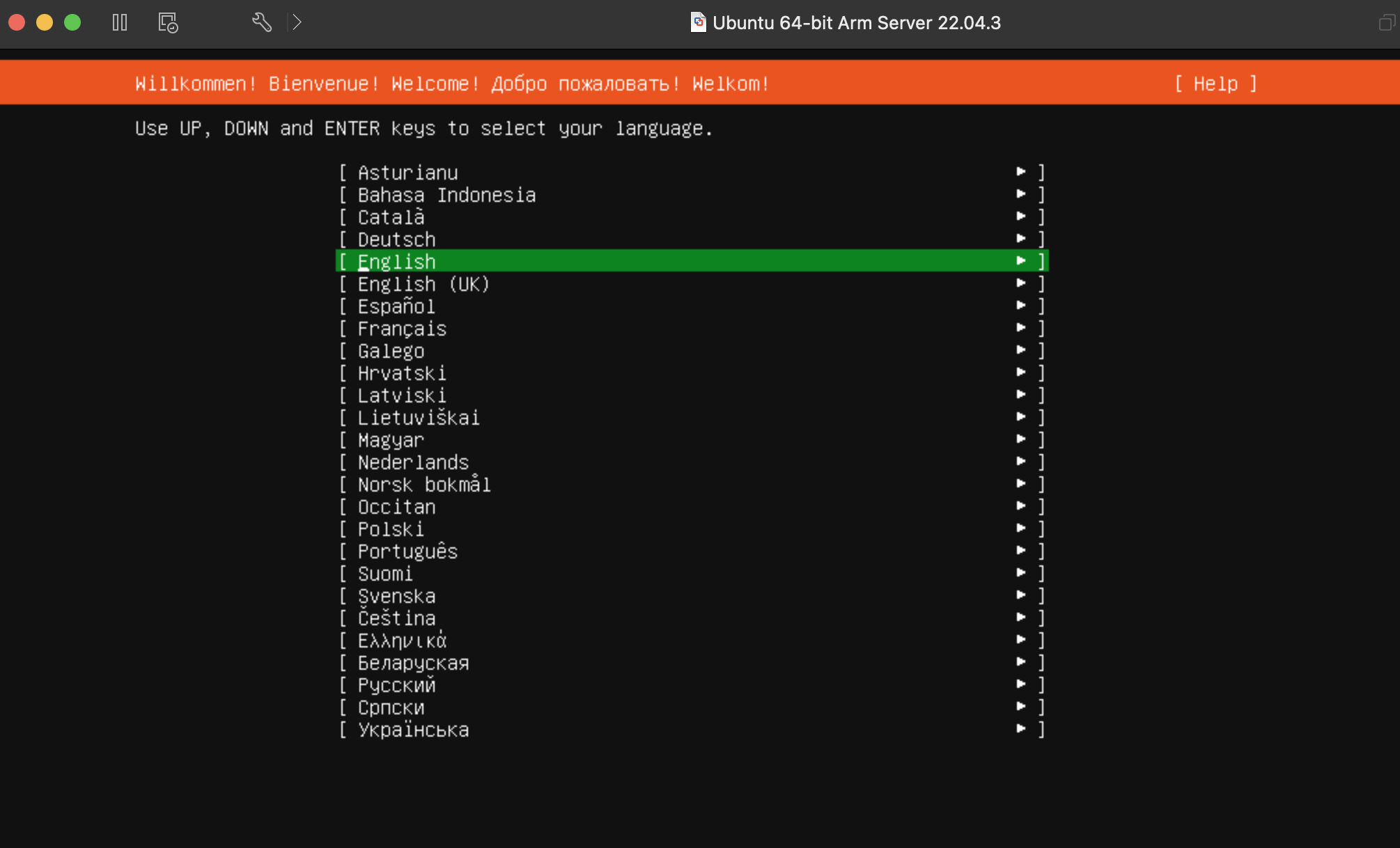
: Continue without updating
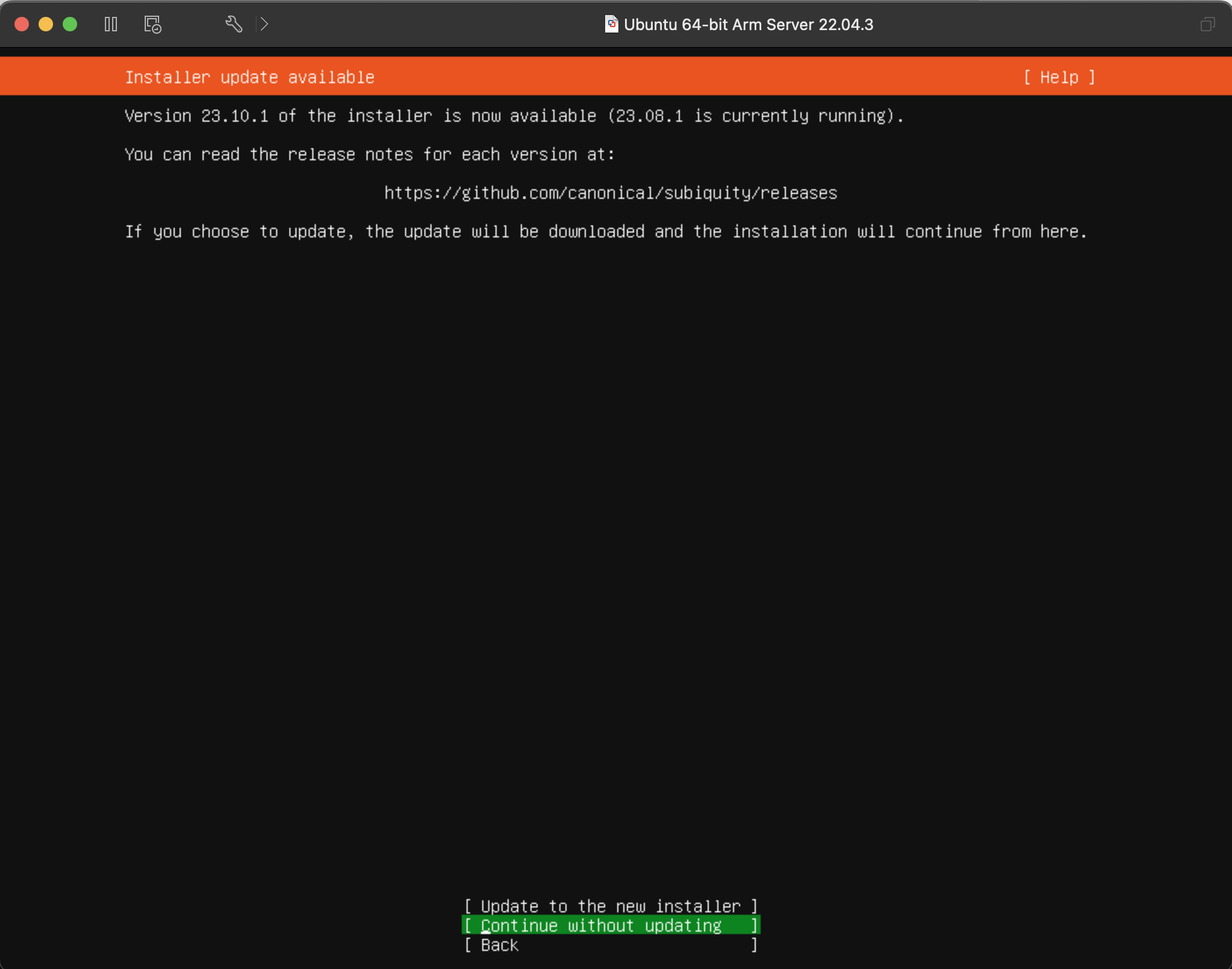
: Done
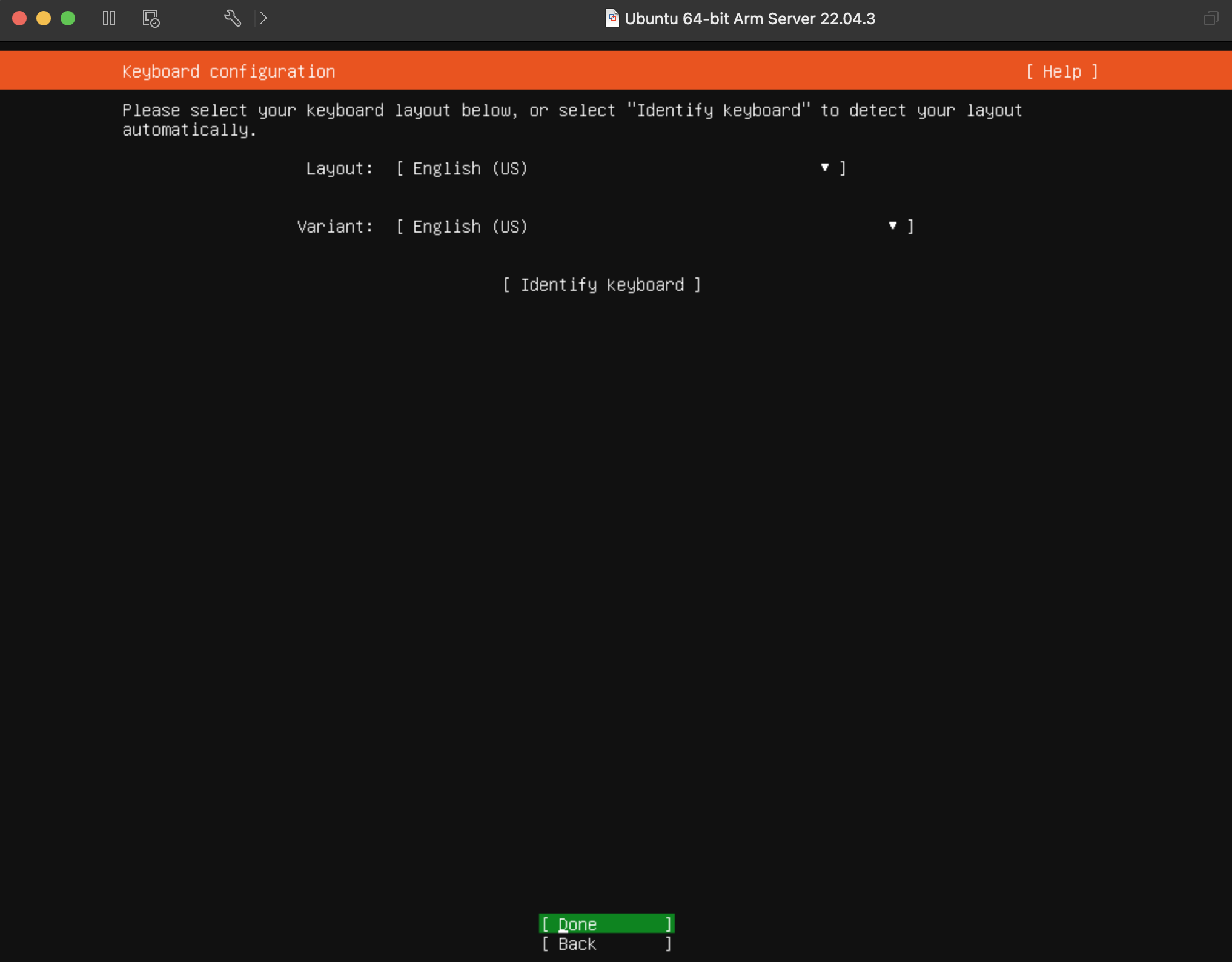
: Done
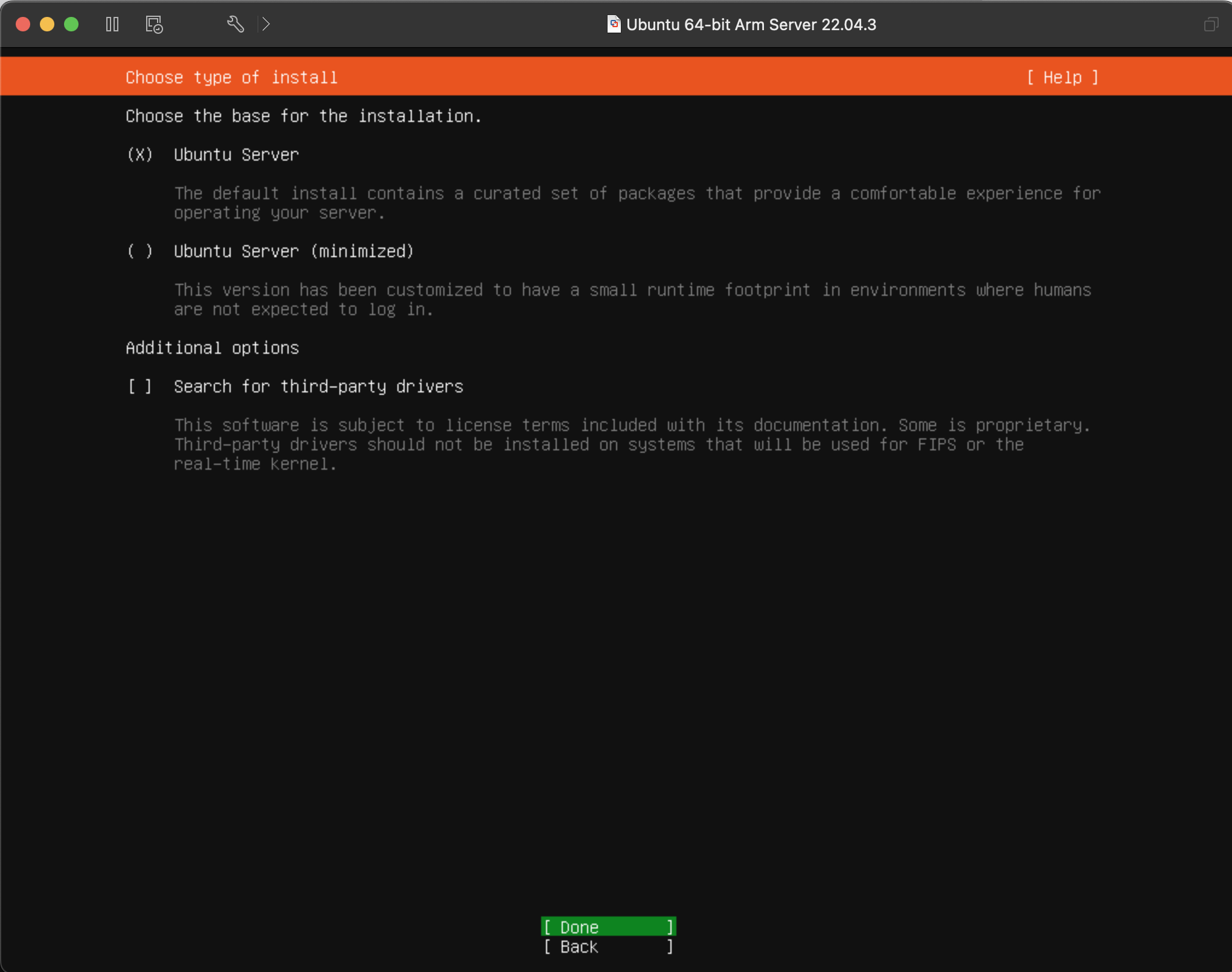
: Done
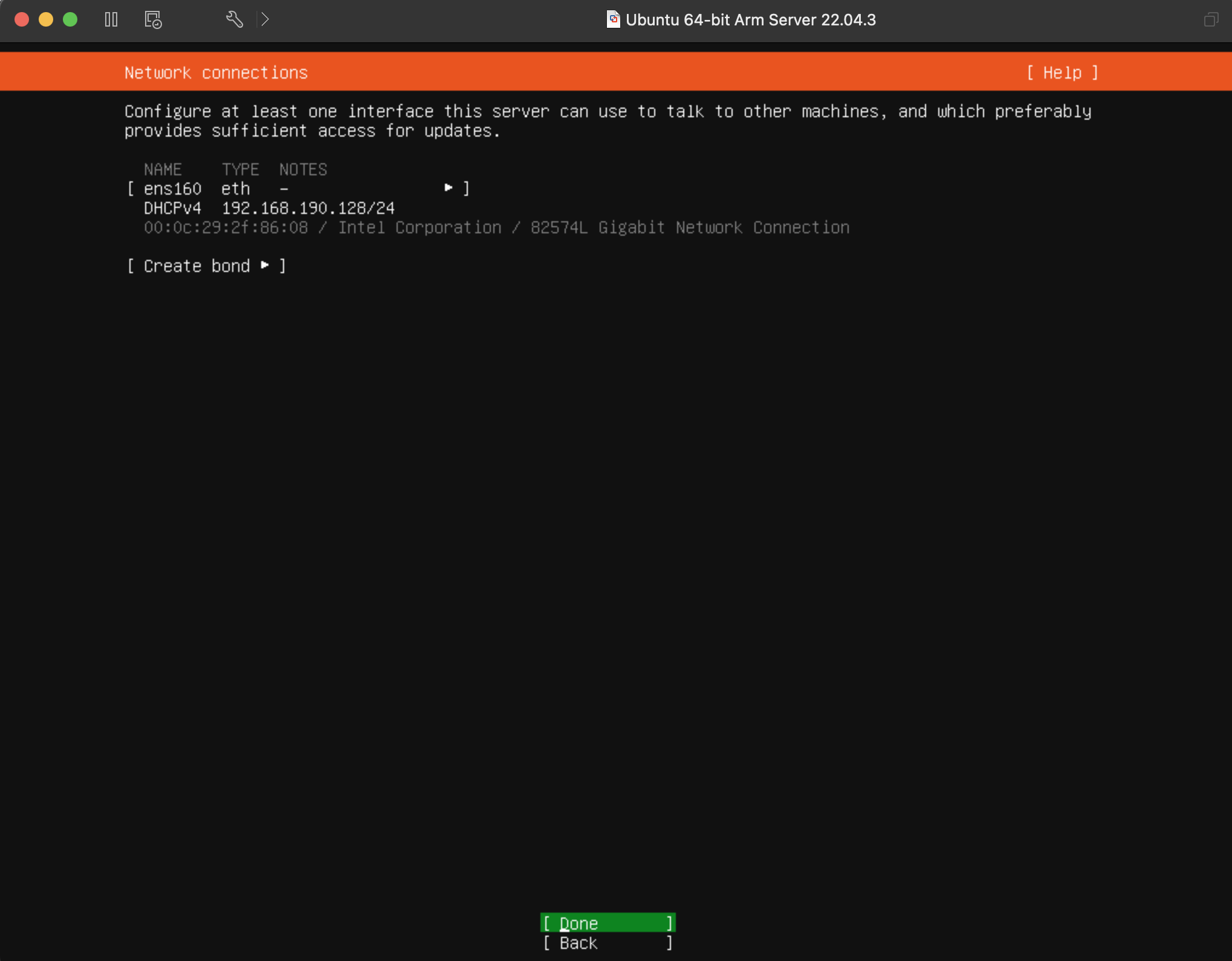
: Done
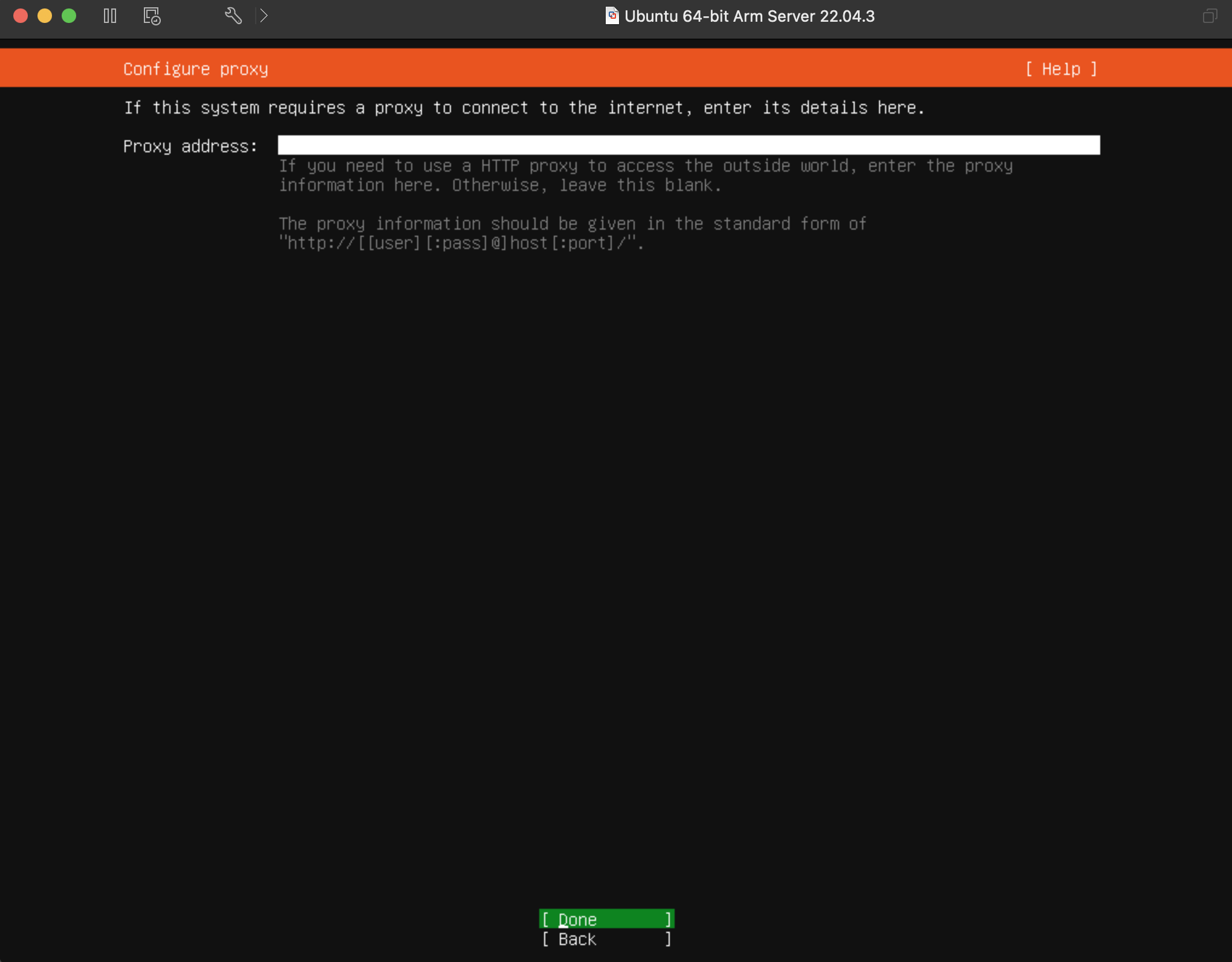
: Use an entire disk > Done
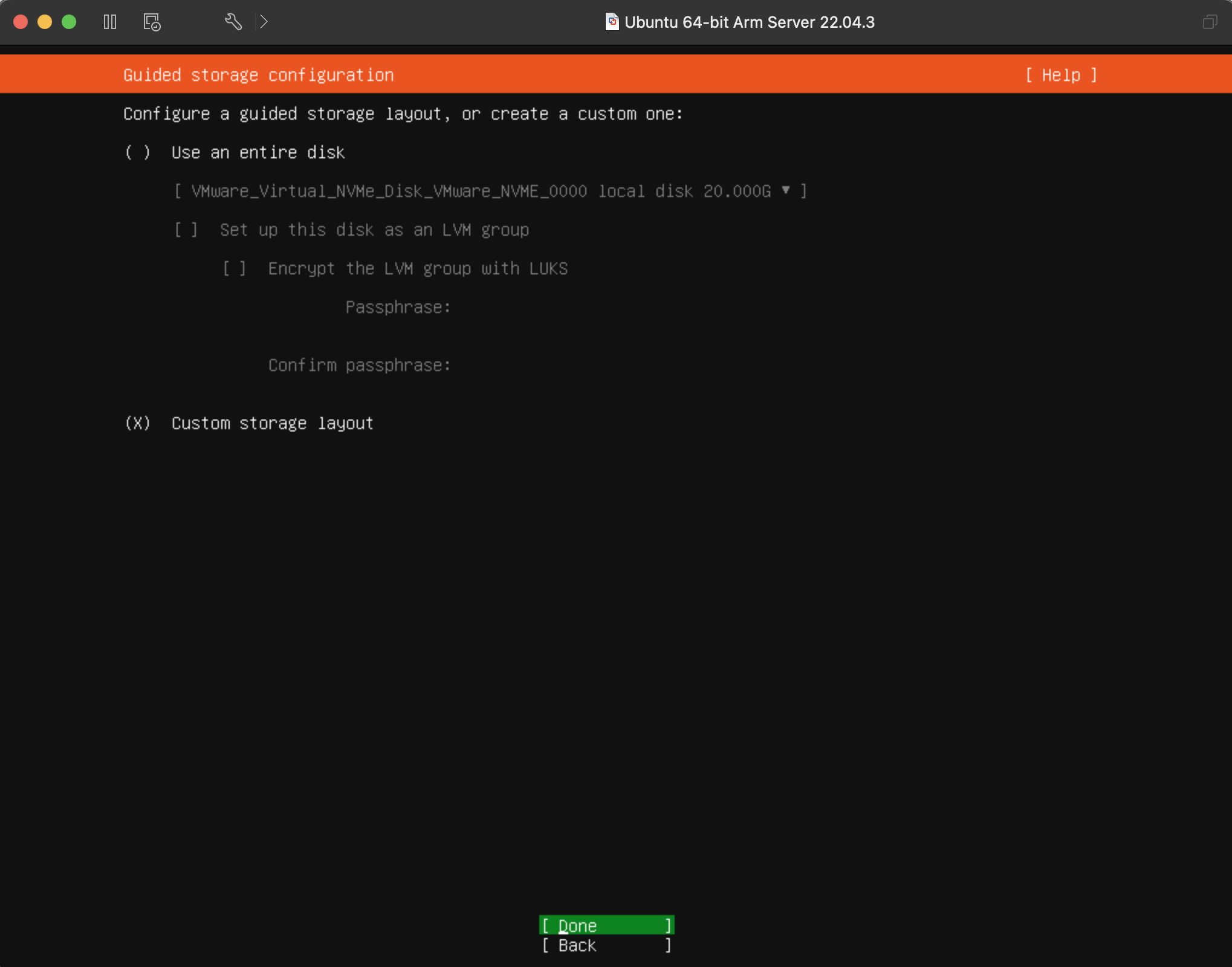

안녕하세요 ! 가상머신에 우분투 이미지를 추가할 때 시간이 오래 걸리셨나요..?
저는 지금 하루종일 로딩만 하고있어요..